在eclipse中安装spring boot插件以及创建spring boot项目
一.在eclipse中安装spring boot插件1.首先查看eclipse的版本:Help-About Eclipse IDE2.下载对应版本的spring boot插件:Help-Install New Software-Add,然后在Name中输入spring(随便,不固定),在Locaiton中输入spring插件的下载地址:http://dist.springsource.com...
一.在eclipse中安装spring boot插件
1.首先查看eclipse的版本:Help-About Eclipse IDE

2.下载对应版本的spring boot插件:Help-Install New Software-Add,然后在Name中输入spring(随便,不固定),在Locaiton中输入spring插件的下载地址:http://dist.springsource.com/release/TOOLS/update/e4.12/
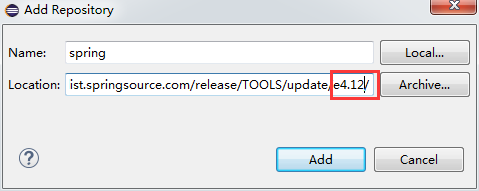
注意:4.12表示与eclipse版本相对应
点击Add,勾选所有以IDE结尾的选项和Spring Tooling Language Services for Eclipse,也可以全选,然后点击下一步。
然后点击Accept,就可以等待安装了,安装过程可能会有点久,请耐心等待~
安装完成之后会重启eclipse
此时就可以检查spring boot是否安装成功了,点击Window-Preferences,看左边是否有spring这一项,有的话则表明安装成功。

注意:eclipse中jdk的版本一定要保持一致!!!
(1)查看Window-Preferences-Java-Compliler

(2)查看Window-Preferences-Java-Installed JREs

二.在eclipse中创建一个Spring Boot项目
1.File-New-Other-Spring Boot-Spring Starter Project-Next

2.填写项目相关信息,然后Next

3.选择项目相关依赖,此处根据需要自行选择,也可以不选
然后点击Finish,等待项目创建

创建完成后项目目录如图所示。

4.修改pom.xml文件,修改后的pom.xml文件为以下代码。
<?xml version="1.0" encoding="UTF-8"?>
<project xmlns="http://maven.apache.org/POM/4.0.0" xmlns:xsi="http://www.w3.org/2001/XMLSchema-instance"
xsi:schemaLocation="http://maven.apache.org/POM/4.0.0 https://maven.apache.org/xsd/maven-4.0.0.xsd">
<modelVersion>4.0.0</modelVersion>
<parent>
<groupId>org.springframework.boot</groupId>
<artifactId>spring-boot-starter-parent</artifactId>
<version>2.1.8.RELEASE</version>
<relativePath/> <!-- lookup parent from repository -->
</parent>
<groupId>com.demo</groupId>
<artifactId>FirstDemo</artifactId>
<version>0.0.1-SNAPSHOT</version>
<name>FirstDemo</name>
<description>Demo project for Spring Boot</description>
<properties>
<project.build.sourceEncoding>UTF-8</project.build.sourceEncoding>
<project.reporting.outputEncoding>UTF-8</project.reporting.outputEncoding>
<java.version>12</java.version>
</properties>
<dependencies>
<dependency>
<groupId>org.springframework.boot</groupId>
<artifactId>spring-boot-starter</artifactId>
</dependency>
<dependency>
<groupId>org.springframework.boot</groupId>
<artifactId>spring-boot-starter-test</artifactId>
<scope>test</scope>
</dependency>
<dependency>
<groupId>org.springframework.boot</groupId>
<artifactId>spring-boot-starter-web</artifactId>
</dependency>
<dependency>
<groupId>junit</groupId>
<artifactId>junit</artifactId>
<version>4.11</version>
<scope>test</scope>
</dependency>
</dependencies>
<build>
<plugins>
<plugin>
<groupId>org.springframework.boot</groupId>
<artifactId>spring-boot-maven-plugin</artifactId>
</plugin>
</plugins>
</build>
</project>
5.添加一个Controller,用于页面返回结果。
package com.demo;
import org.springframework.web.bind.annotation.RequestMapping;
import org.springframework.web.bind.annotation.RestController;
@RestController
public class TestController {
@RequestMapping("test")
public String test(){
return "Hello World!";
}
}
6.之后在SpringBootApplicationFirst类的eclipse界面中,右键Run As-Spring Boot App,运行即可
运行之后,在console窗口,就能看到启动的Spring Boot程序。

7.浏览器页面访问http://localhost:8080/test,即可看到访问成功,返回controller的文字。

更多推荐
 已为社区贡献1条内容
已为社区贡献1条内容









所有评论(0)